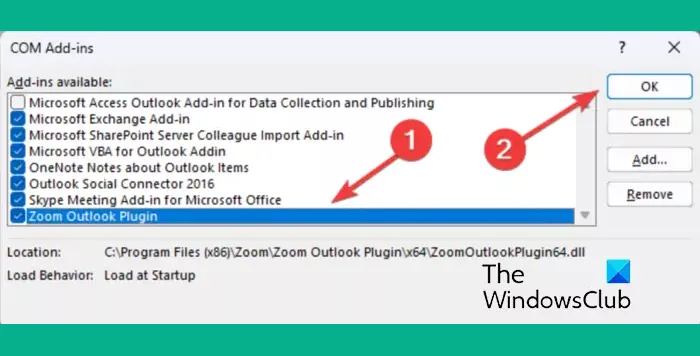ہے مائیکروسافٹ آؤٹ لک میں زوم پلگ ان صحیح طریقے سے کام نہیں کر رہا ہے۔ آپ کے ونڈوز پی سی پر؟ زوم آؤٹ لک پلگ ان ایک آسان ایڈ ان ہے جو آؤٹ لک صارفین کو زوم میٹنگز کو تیزی سے شیڈول کرنے اور شروع کرنے کے قابل بناتا ہے۔ آپ اس پلگ ان کو زوم ڈاؤن لوڈ سینٹر سے ڈاؤن لوڈ کر سکتے ہیں اور اسے اپنے کمپیوٹر پر انسٹال کر کے اسے اپنی Microsoft Outlook ایپ کے ساتھ مربوط کر سکتے ہیں۔ تاہم، کچھ صارفین نے شکایت کی ہے کہ ایڈ ان کام نہیں کر رہا ہے یا ان کے آؤٹ لک ایپ میں ظاہر نہیں ہو رہا ہے۔ اب، آئیے ان منظرناموں کو سمجھتے ہیں جن میں آپ کو اس مسئلے کا سامنا کرنا پڑ سکتا ہے۔
میرا زوم پلگ ان آؤٹ لک میں کیوں کام نہیں کر رہا ہے؟
افراد کے لیے مختلف وجوہات ہو سکتی ہیں جن کی وجہ سے زوم آؤٹ لک پلگ ان آپ کے ونڈوز پی سی پر کام نہیں کر رہا ہے۔ ایسا ہو سکتا ہے کہ آپ نے پہلے آؤٹ لک سیٹنگز میں زوم پلگ ان کو غیر فعال کر دیا ہو، اور اسی وجہ سے یہ آؤٹ لک میں ظاہر نہیں ہوتا ہے۔ اس کے علاوہ، اگر آپ زوم آؤٹ لک پلگ ان کا پرانا ورژن استعمال کر رہے ہیں، تو ہو سکتا ہے یہ صحیح طریقے سے کام نہ کرے۔ اس کے علاوہ، ایک خراب آفس کیش اسی مسئلے کی ایک اور وجہ ہو سکتی ہے۔ زوم اور آفس 365 کے درمیان کنکشن کا مسئلہ بھی ہو سکتا ہے، جس کی وجہ سے یہ مسئلہ ہے۔ یہ بھی ہو سکتا ہے کہ زوم پلگ ان کی انسٹالیشن نامکمل یا خراب ہو گئی ہو۔
زوم پلگ ان آؤٹ لک میں کام نہیں کر رہا ہے۔
آپ یہاں زیر بحث کام کی اصلاحات کی پیروی کر سکتے ہیں اور زوم آؤٹ لک پلگ ان کو صحیح طریقے سے کام کر سکتے ہیں۔ لیکن اس سے پہلے، آؤٹ لک ایپ کو دوبارہ شروع کریں اگر آپ نے ابھی پلگ ان انسٹال کیا ہے۔ ہو سکتا ہے جب تک آپ ایپ کو دوبارہ لانچ نہ کریں یہ ظاہر نہ ہو۔
- مائیکروسافٹ آؤٹ لک کے لیے زوم پلگ ان کو فعال کریں۔
- پلگ ان کو اپ ڈیٹ کریں۔
- آفس کیشے کو صاف کریں۔
- اپنے زوم پروفائل پر آفس 365 کو اختیار دیں۔
- منسلک تجربات کی خصوصیت کو فعال کریں۔
- زوم پلگ ان کو دوبارہ انسٹال کریں۔
- آؤٹ لک/زوم سپورٹ ٹیم سے رابطہ کریں۔
1] مائیکروسافٹ آؤٹ لک کے لیے زوم پلگ ان کو فعال کریں۔
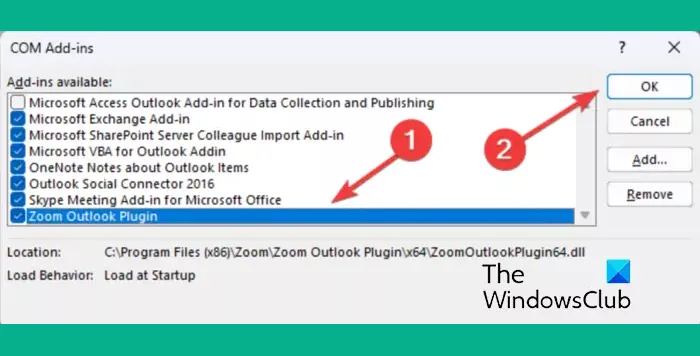
اگر آپ مائیکروسافٹ آؤٹ لک میں اپنے کیلنڈر پر زوم ایڈ ان کو نہیں دیکھ سکتے ہیں، تو ایسا ہو سکتا ہے کہ آپ نے اپنی آؤٹ لک سیٹنگز میں پلگ ان کو فعال نہ کیا ہو۔ یا، ہو سکتا ہے کہ پلگ ان کو پہلے جان بوجھ کر یا غیر ارادی طور پر غیر فعال کر دیا گیا ہو۔ لہذا، اپنی سیٹنگز کو چیک کریں اور یقینی بنائیں کہ آؤٹ لک میں زوم ایڈ آن آن ہے۔ یہاں طریقہ ہے:
- سب سے پہلے، آؤٹ لک ایپ کھولیں اور پر کلک کریں۔ فائل مینو.
- اب، دبائیں اختیارات اور پر تشریف لے جائیں۔ ایڈ انز آؤٹ لک آپشنز ونڈو میں ٹیب۔
- اس کے بعد، مینیج ڈراپ ڈاؤن مینو کے تحت COM Add-ins کا اختیار منتخب کریں اور Go بٹن دبائیں۔
- اس کے بعد، یقینی بنائیں کہ زوم آؤٹ لک پلگ ان فعال ہے۔ اگر نہیں، تو اس پلگ ان سے منسلک چیک باکس پر نشان لگائیں اور OK بٹن پر ٹیپ کریں۔
- آخر میں، آؤٹ لک کو بند کریں اور اسے دوبارہ لانچ کریں تاکہ یہ چیک کیا جا سکے کہ آیا زوم پلگ ان اب ٹھیک کام کر رہا ہے۔
مسئلہ برقرار رہنے کی صورت میں، اسے ٹھیک کرنے کے لیے اگلے حل پر جائیں۔
ونڈوز 7 کے لئے ونڈوز 98 تھیم
متعلقہ: ونڈوز میں زوم اور آؤٹ لک انٹیگریشن کو کیسے آن یا آف کریں۔ ?
2] پلگ ان کو اپ ڈیٹ کریں۔
غلطی کو ٹھیک کرنے کے لیے ایک اور چیز جو آپ کو کرنی چاہیے وہ یہ ہے کہ آپ زوم آؤٹ لک پلگ ان کا تازہ ترین ورژن استعمال کر رہے ہیں۔ لہذا، آؤٹ لک کے لیے زوم پلگ ان کا تازہ ترین ورژن ڈاؤن لوڈ اور انسٹال کریں۔ zoom.us . دیکھیں کہ کیا یہ آپ کے لیے کام کرتا ہے۔
3] آفس کیشے کو صاف کریں۔
اگر زوم پلگ ان MS آؤٹ لک میں ربن مینو پر ظاہر نہیں ہو رہا ہے، تو آپ اس مسئلے کو حل کرنے کے لیے آفس کیش کو صاف کرنے کی کوشش کر سکتے ہیں۔ ایسا کرنے کے اقدامات یہ ہیں:
- سب سے پہلے، آؤٹ لک ایپ اور دیگر چلنے والی آفس ایپس کو بند کریں۔
- اب Win+R کا استعمال کرتے ہوئے Run کمانڈ باکس کو شروع کریں۔
- اگلا، اوپن فیلڈ میں نیچے کی کمانڈ درج کریں:
%LOCALAPPDATA%\Microsoft\Office.0\Wef\
- کھلے مقام پر، تمام فائلوں اور فولڈرز کو حذف کریں۔
- اس کے بعد، آؤٹ لک کو دوبارہ کھولیں اور دیکھیں کہ آیا مسئلہ حل ہو گیا ہے۔
ٹپ: ونڈوز میں آؤٹ لک کیشے کو کیسے صاف کریں۔ ?
4] اپنے زوم پروفائل پر آفس 365 کو اختیار دیں۔
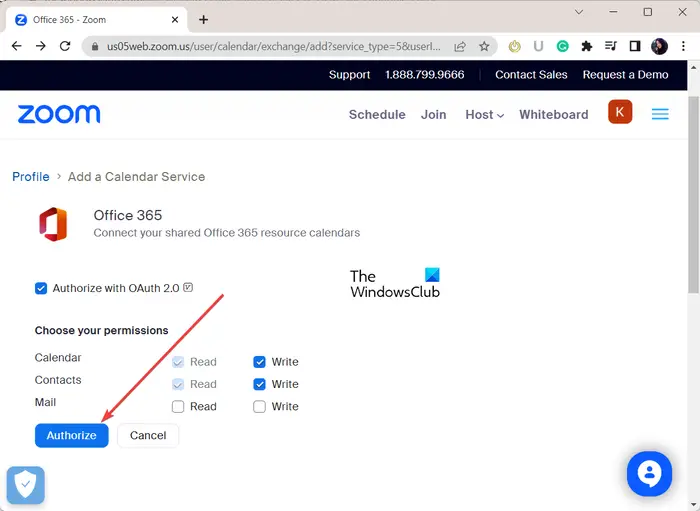
آپ مسئلے کو حل کرنے کے لیے زوم پر اپنے Office 365 اکاؤنٹ کو اختیار دے کر زوم اور آؤٹ لک کے درمیان کنکشن کو دوبارہ ترتیب دے سکتے ہیں۔ کنکشن کے کچھ مسائل ہوسکتے ہیں جو زوم اور آپ کے آفس اکاؤنٹ کو صحیح طریقے سے جڑنے سے روک رہے ہیں۔ نتیجے کے طور پر، زوم پلگ ان ٹھیک سے کام نہیں کر رہا ہے۔ لہذا، آپ زوم اور اپنے آفس 365 اکاؤنٹ کے درمیان کنکشن کو دوبارہ قائم کرنے کی کوشش کر سکتے ہیں اور دیکھ سکتے ہیں کہ آیا یہ کام کرتا ہے۔
ایسا کرنے کے اقدامات یہ ہیں:
- سب سے پہلے، ویب براؤزر میں زوم کا سائن ان صفحہ کھولیں اور اپنے زوم اکاؤنٹ میں لاگ ان کریں۔
- اب، اوپری دائیں کونے سے اپنے پروفائل اوتار پر کلک کریں اور اپنے صارف نام پر ٹیپ کریں۔
- اگلا، نیچے سکرول کریں۔ دوسرے سیکشن اور دبائیں کیلنڈر اور رابطوں کی خدمت کو ترتیب دیں۔ بٹن
- اس کے بعد، منتخب کریں آفس 365 service اور Next بٹن پر کلک کریں۔
- پھر، دبائیں اختیار کرنا بٹن اور اپنا مائیکروسافٹ ای میل اور پاس ورڈ درج کریں۔
- ایک بار مکمل ہونے کے بعد، چیک کریں کہ آیا آپ آؤٹ لک میں زوم پلگ ان استعمال کر سکتے ہیں یا نہیں۔
پڑھیں: گروپ پالیسی یا رجسٹری کا استعمال کرتے ہوئے زوم آٹو اپ ڈیٹ کو فعال یا غیر فعال کریں۔ .
5] منسلک تجربات کی خصوصیت کو فعال کریں۔
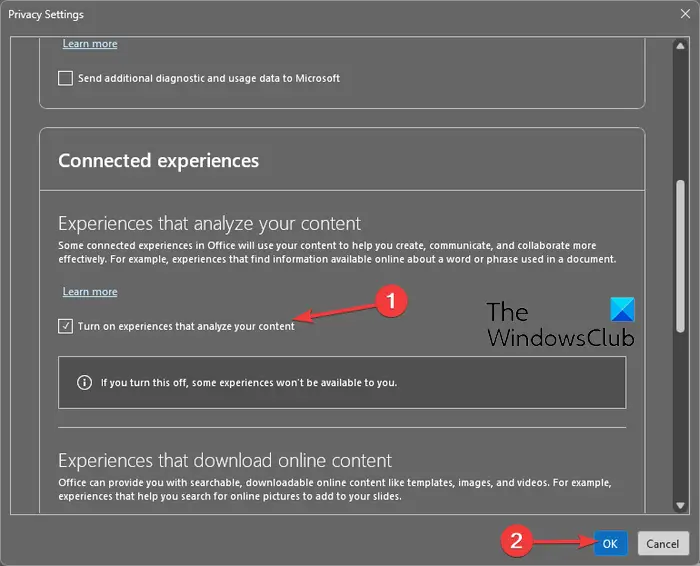
مائیکرو سافٹ کنارے شارٹ کٹ
دی منسلک تجربات آفس میں خصوصیت صارفین کو زیادہ مؤثر اور مؤثر طریقے سے تخلیق، بات چیت اور تعاون کرنے کے قابل بناتی ہے۔ آپ آؤٹ لک میں اس خصوصیت کو فعال کرنے کی کوشش کر سکتے ہیں اور دیکھ سکتے ہیں کہ آیا مسئلہ حل ہو گیا ہے۔ ایسا کرنے کے اقدامات یہ ہیں:
- سب سے پہلے، آؤٹ لک کھولیں اور پر کلک کریں فائل > اختیارات .
- اب جنرل ٹیب پر جائیں اور پھر دبائیں۔ رازداری کی ترتیبات بٹن
- اگلا، کے تحت منسلک تجربات سیکشن، کے ساتھ منسلک چیک باکس پر نشان لگائیں۔ ایسے تجربات کو آن کریں جو آپ کے مواد کا تجزیہ کرتے ہیں۔ اختیار
- آخر میں، اوکے بٹن کو دبائیں اور یہ چیک کرنے کے لیے آؤٹ لک کو دوبارہ شروع کریں کہ آیا مسئلہ حل ہو گیا ہے۔
6] زوم پلگ ان کو دوبارہ انسٹال کریں۔
اگر مندرجہ بالا حلوں میں سے کوئی بھی آپ کے لیے کام نہیں کرتا ہے، تو یہ تجویز کی جاتی ہے کہ زوم آؤٹ لک پلگ ان کو اَن انسٹال کریں اور پھر دوبارہ انسٹال کریں۔ ہو سکتا ہے کہ پلگ ان خراب ہو گیا ہو جس کی وجہ سے یہ صحیح طریقے سے کام نہیں کر رہا ہے۔ لہذا، اگر منظر نامہ قابل اطلاق ہے، تو آپ پلگ ان کو ہٹا کر اور پھر اسے آؤٹ لک میں دوبارہ انسٹال کر کے مسئلے کو حل کر سکتے ہیں۔
آؤٹ لک سے زوم پلگ ان کو ان انسٹال کرنے کے لیے، آؤٹ لک ایپ کھولیں، پر جائیں۔ فائل مینو، اور پر کلک کریں معلومات > ایڈ انز کا نظم کریں۔ اختیار اب، پر منتقل میرے ایڈ انز بائیں طرف کے پین سے ٹیب، تلاش کریں۔ آؤٹ لک کے لیے زوم کریں۔ ایڈ ان کریں، اور تھری ڈاٹ مینو بٹن کو دبائیں۔ اس کے بعد، پر کلک کریں دور پلگ ان کو ان انسٹال کرنے کا آپشن۔
پلگ ان ان انسٹال ہونے کے بعد، زوم کے ڈاؤن لوڈ پیج پر جائیں اور مائیکروسافٹ آؤٹ لک کے لیے زوم پلگ ان ڈاؤن لوڈ کریں۔ ڈاؤن لوڈ ہونے کے بعد، ڈاؤن لوڈ کی گئی فائل کو چلائیں اور انسٹالیشن کا عمل مکمل کرنے کے لیے اسکرین پر دی گئی ہدایات پر عمل کریں۔
آخر میں، آؤٹ لک کھولیں اور چیک کریں کہ آیا زوم پلگ ان اب کام کر رہا ہے۔
مجھے امید ہے اس سے مدد ملے گی!
پڑھیں: زوم گیلری کی خصوصیت کو گوگل میٹ میں کیسے شامل کیا جائے۔ ?
آؤٹ لک/زوم سپورٹ ٹیم سے رابطہ کریں۔
اگر کوئی اور چیز کام نہیں کرتی ہے، تو آپ آؤٹ لک اور زوم کی آفیشل سپورٹ ٹیم سے رابطہ کر سکتے ہیں۔ آپ سپورٹ ٹیم سے رابطہ کر سکتے ہیں اور زوم پلگ ان کے ساتھ آپ کو درپیش عین مسئلے کی وضاحت کر سکتے ہیں۔ وہ آپ سے رابطہ کریں گے اور مسئلہ کو حل کرنے میں آپ کی مدد کریں گے۔
میں اپنے زوم آؤٹ لک پلگ ان ورژن کو کیسے چیک کروں؟
آپ زوم آؤٹ لک پلگ ان کے ورژن کی تاریخ کو آؤٹ لک پلگ ان کے لیے ریلیز نوٹس پر زوم کے لیے چیک کر سکتے ہیں۔ اس میں ریلیز کی تاریخ کے ساتھ زوم پلگ ان ورژن کا ذکر ہے۔ زوم کا تازہ ترین ورژن اس کے ڈاؤن لوڈ سینٹر پر ورژن نمبر کے ساتھ دستیاب ہے۔ اگر آپ ونڈوز پی سی پر زوم ایپلیکیشن ورژن کو چیک کرنا چاہتے ہیں تو ایپ کھولیں اور اپنی پروفائل تصویر پر کلک کریں۔ اس کے بعد مدد > زوم کے بارے میں آپشن پر کلک کریں، اور آپ موجودہ زوم ورژن دیکھ سکیں گے جو آپ استعمال کر رہے ہیں۔
اب پڑھیں: ونڈوز میں زوم پر کیمرہ کام نہیں کر رہا ہے۔ .